آپلود کردن عکس در نسخه تحت وب اینستاگرام
اینستاگرام در آپدیت امروز نسخه تحت وب خود، از امکان جدیدی پرده برداشت که مشکل بسیاری از ما را حل میکند. در نسخههای قبلی نسخه تحت وب اینستاگرام، میتوانستید وارد اکانت خود شوید، عکسها را ببینید، لایک بزنید، و کامنت بگذارید. اما آپلود کردن عکس ممکن نبود.
این ویژگی اینستاگرام برای خیلی از ما مشکلساز بود. مثلاً کسانی که با دوربین عکس میگیرند و عکسها را قبل از انتشار ادیت میکنند، ناچار بودند عکس را از حافظه دوربین به سیستم یا لپتاپ منتقل کنند. پس از ادیت مجدداً با استفاده از فلش یا هارد به گوشی انتقال دهند و با استفاده از اپلیکیشن اینستاگرام آپلود و منتشر کنند.
از امروز نیازی به این کارها نیست. میتوانید عکسی را که در سیستم یا لپتاپ خود ذخیره کردهاید، بدون واسطه و بدون استفاده از اپلیکیشن، در اکانت خود انتشار دهید. این پست را بخوانید تا با روش آپلود کردن عکس در نسخه تحت وب اینستاگرام آشنا شوید.
لطفا این کد را شمارهگیری کنید:
برای این کار دو راه دارید.
راه اول: عوض کردن تنظیمات مرورگر
این روش در مرورگرهای کروم و سافاری قابل استفاده است. مراحل عوض کردن تنظیمات مرورگر به شرح زیر است:
گوگل کروم
- مرورگر کروم را باز کنید.
- آیکون تنظیمات (سه نقطه در بالا و سمت راست) را بزنید و از منوی تنظیمات، New Incognito window را انتخاب کنید.
- در صفحه جدید، از منوی تنظیمات (سه نقطه در بالا سمت راست)، ابتدا More tools و سپس Developer tools را بزنید.
- در پایین صفحه، یک تب جدید باز میشود که بالای آن نوار ابزاری قرار دارد. آیکون دوم از سمت چپ (علامت تبلت و گوشی) را بزنید.
- تب را با کلیک کردن روی علامت ضربدر (سمت راست نوار ابزار) ببندید.
حالا میتوانید اینستاگرام را در کروم باز کنید و عکسهایی را که روی سیستم یا لپتاپ ذخیره کردهاید، آپلود کنید.

سافاری
- سافاری را باز کنید.
- ار بالا و سمت راست صفحه، منوی تنطیمات را باز کنید.
- از منوی تنظیمات، Preferences را انتخاب کنید.
- پنجرهای باز میشود که تب General آن فعال است. تب Advanced را انتخاب کنید.
- تیک کتار Develop menu in menu bar را بزنید تا در حالت فعال قرار بگیرد.
- پنجره را ببندید.


- مجدداً منوی تنظیمات را باز کنید.
- Private Browsing را فعال کنید و در پنجره جدیدی که باز میشود، OK را بزنید.
- سپس از نوار ابزار، روی گزینه Develop کلیک کنید.
- در منویی که باز میشود، User agents را بزنید.
- منوی جدیدی باز میشود که باید در آن گزینه Safari iOS 4.3.3 -iPhone را فعال کنید.
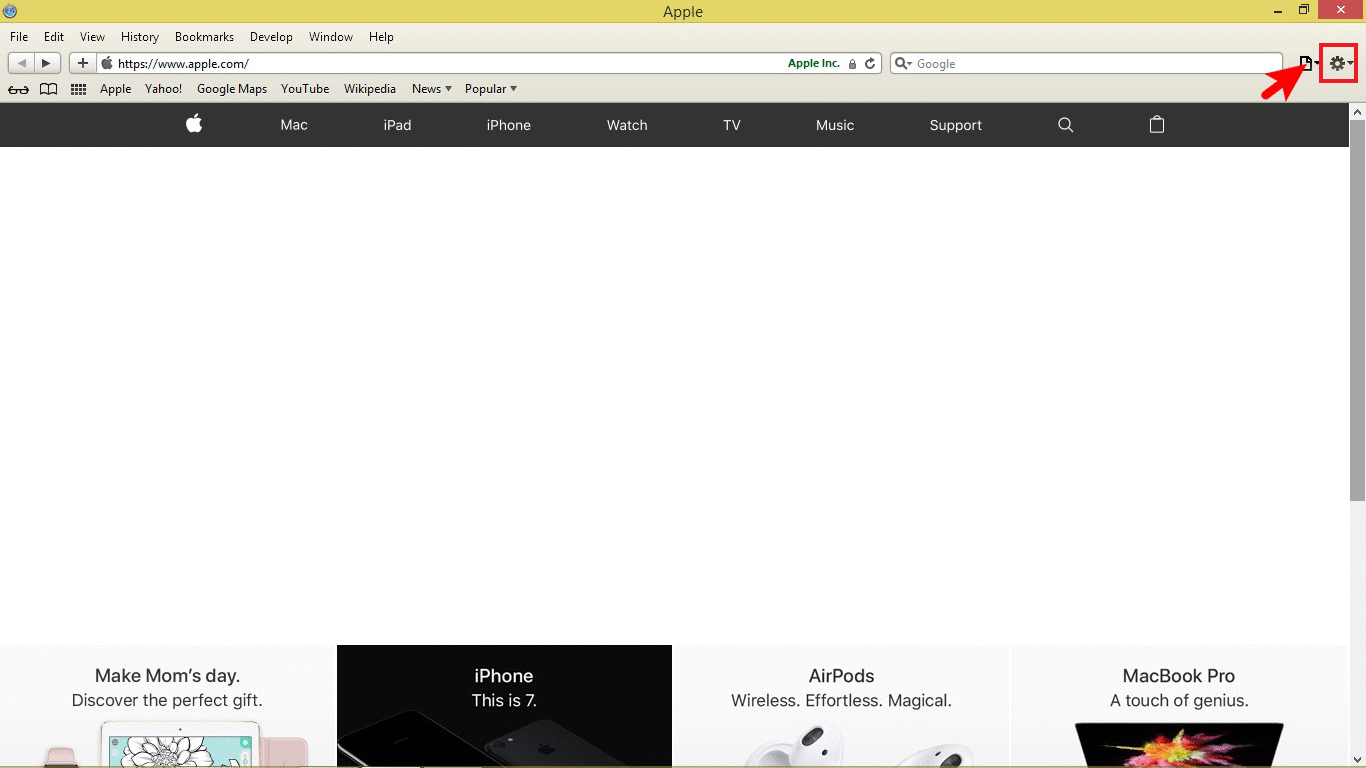
اگر مراحل بالا را درست انجام داده باشید، میتوانید اینستاگرام را در سافاری باز کنید و عکسهایی را که در سیستم یا لپتاپ خود دارید، در آن آپلود کنید.
راه دوم: نصب کردن افزونه
ممکن است راه اول کمی پیچیده باشد. در این صورت پیشنهاد میکنیم از راه دوم استفاده کنید. برای مرورگرهای گوگل کروم و فایرفاکس، افزونههایی طراحی شده که تنظیمات مرورگر را تغییر میدهند. پس از نصب افزونهها، کافی است آن را فعال کنید. سپس با باز کردن نسخه تحت وب اینستاگرام، میتوانید در آن عکس آپلود کنید.
نصب افزونه فایرفاکس برای آپلود کردن عکس در نسخه تحت وب اینستاگرام
نصب افزونه گوگل کروم برای آپلود کردن عکس در نسخه تحت وب اینستاگرام
